La vista inicial de la Ficha de Funcionario se posicionará sobre la pestaña Información Personal (“Info Personal” en la vista). Esta pestaña cuenta con distintos campos, muchos de ellos (como lo son rut, nombres, apellidos, etc.) obtienen la información asociada a la persona desde el ERP SAP, sistema externo a la plataforma del gestor documental. Usted podrá modificar y/o agregar data en los siguientes campos en la pestaña:
- Ciudad: Campo obligatorio en el cual puede modificar o indicar la ciudad de la dirección informada por el funcionario. Campo Obligatorio
- Villa/Población / Condomino: Campo obligatorio en el cual puede referir la villa, población o condominio en la cual resida el funcionario acorde a lo informado en respecto a la dirección.
- Teléfono Fijo: Campo en el cual puede indicar el teléfono residencial del funcionario en formato numérico
- Teléfono Móvil: Campo obligatorio en el cual puede indicar el teléfono residencial del funcionario en formato numérico.
- Nivel de Estudios: Campo que desplegará una lista preestablecida con los item:
- Universitaria
- Tecnico Nivel Superior
- Técnico Nivel Medio
- Educación Media
- Basica
- Comercial
- Media
- Postgrado
- Tecnica
- Institución de Educación: Campo obligatorio asociado a la institución donde el funcionario cursó sus estudios informados
- Nro. de semestres: Campo obligatorio que desplegará una lista preestablecida con el número de semestres efectivos cursados por el funcionario. Las opciones a desplegar son desde el 0 hasta el 16
- Fecha titulación: Campo obligatorio en el cual puede inducir la fecha en la cual el funcionario ha obtenido su titulación. Deberá seleccionar la misma utilizando el objeto calendario dispuesto en el mismo
- Nombre de Contacto 1: Campo obligatorio en el cual se puede inducir el nombre de algún contacto relacionado con el funcionario
- Teléfono de Contacto 1: Campo obligatorio en el cual se induce el teléfono del contacto 1 relacionado con el funcionario
- Teléfono de Contacto 2: Campo en el cual se induce el teléfono del contacto 1 relacionado con el funcionario

Figura N°9.4.1.1.1. -Ficha Funcionario-Información Personal
También debe considerar la sección Cargas Familiares en la cual se agregaran las cargas asociadas al funcionario. Para ejecutar esta acción, debe realizar click sobre el icono Crear Carga Familiar (![]() ), lo que desplegará un formulario con los siguientes datos:
), lo que desplegará un formulario con los siguientes datos:
- Nombre
- Estado Carga: Campo de selección en el cual podrá indicar si la misma está activo, extinguido o Prorrogado
- Fecha nacimiento de la carga
- Rut carga
- Sexo carga: Campo de selección en el cual puede elegir la opción hombre o mujer
- Parentesco Funcionario: Campo de tipo lista que cuenta con las siguientes opciones:
- Hijo
- Nieto
- Madre
- Padre
- Hermano
- Cónyuge
- Adjuntos: Objeto en el cual podrá adjuntar otros archivos asociados a la carga
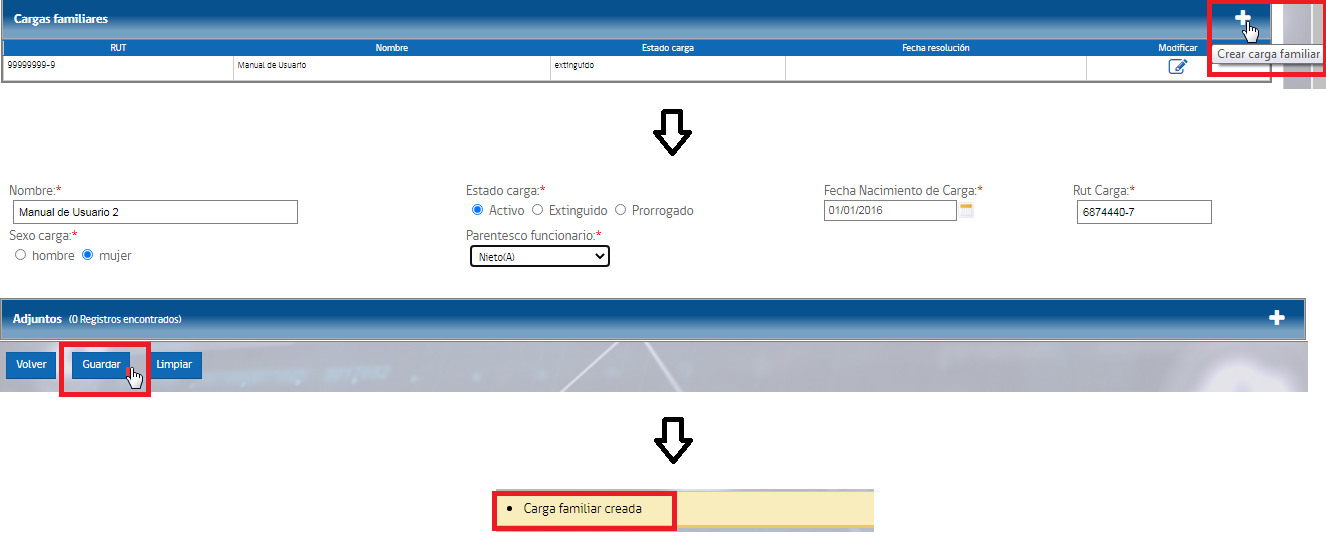
Figura N°9-4.1.1.2. -Ficha Funcionario-Información Personal-Carga Familiar
Para adjuntar archivos asociados al registro de la carga (certificado de nacimiento, por ejemplo), debe desplegar la sección Adjuntar, lo que desplegará una nueva interfaz en la cual debe indicar el tipo de archivo y seleccionar el mismo, mediante el botón +Agregar que le permitirá seleccionar un archivo desde su estación de trabajo. Una vez completada la data, debe realizar click sobre el botón Adjuntar
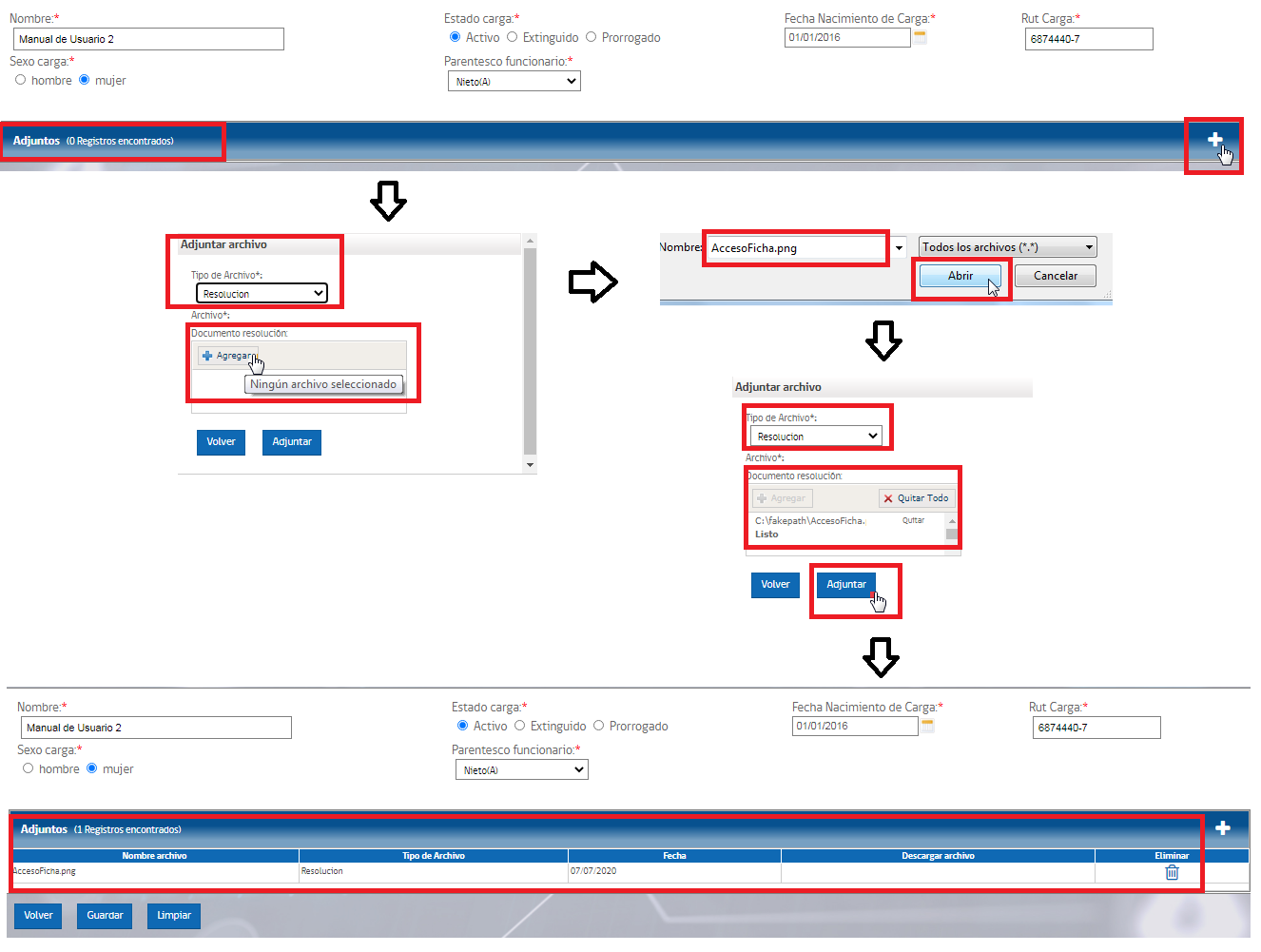
Figura N°9-4.1.1.3. -Ficha Funcionario-Información Personal-Carga Familiar-Adjunta Archivo
En el caso que haya errado en el tipo de archivo a adjuntar, siempre puede eliminar el mismo. Para esto, en la sección adjuntos debe realizar click sobre el icono Eliminar (), lo que eliminará el archivo en cuestión de forma inmediata

Figura N°9-4.1.1.4. -Ficha Funcionario-Información Personal-Carga Familiar-Elimina Archivo
Una vez ha completado el registro, debe realizar click sobre el botón Guardar. Se desplegará un mensaje informativo al respecto, para retornar a la vista de Ficha y validar la correcta integración de la Carga Familiar, debe realizar click sobre el botón Volver.
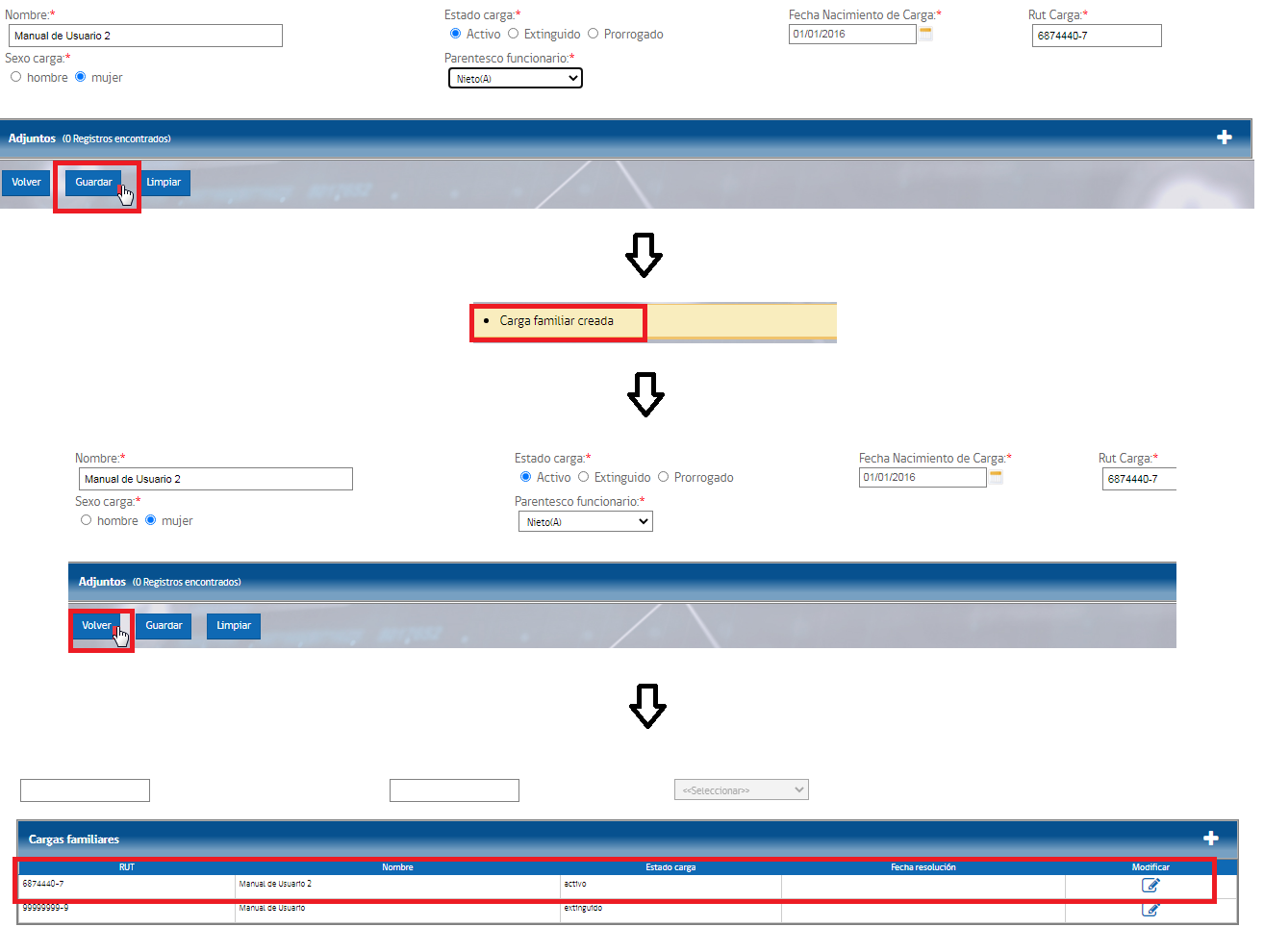
Figura N°9-4.1.1.5. -Ficha Funcionario-Información Personal-Guarda Carga Familiar
Para Modificar una Carga asociada en la ficha del funcionario, se debe ubicar el registro en la “Lista de cargas”; para seleccionar a la Carga se deberá presionar el botón ![]() , ubicado en la columna “Modificar”, a continuación se despliegan los datos asociados al registro. Una vez modificados los datos, se presiona el botón “Guardar”.
, ubicado en la columna “Modificar”, a continuación se despliegan los datos asociados al registro. Una vez modificados los datos, se presiona el botón “Guardar”.

Figura N°9-4.1.1.6. -Ficha Funcionario-Información Personal-Modifica Carga Familiar
Para validar la conexión a SAP con el gestor, el usuario puede realizar click izquierdo sobre el botón “Conectar a VPN SAP”, tras lo cual se debe desplegar un mensaje informativo acerca del estado de la conexión. Esta funcionalidad permite establecer conexión con el sistema externo SAP

Figura N°9-4.1.1.7. -Ficha Funcionario-Información Personal-Conexión SAP
En el caso que el usuario desee actualizar la información proveniente desde SAP, puede realizar click sobre el botón Editar desde SAP, lo que actualizara tanta la data bloqueada de edición en la sección Información Personal como en la sección Información Laboral.
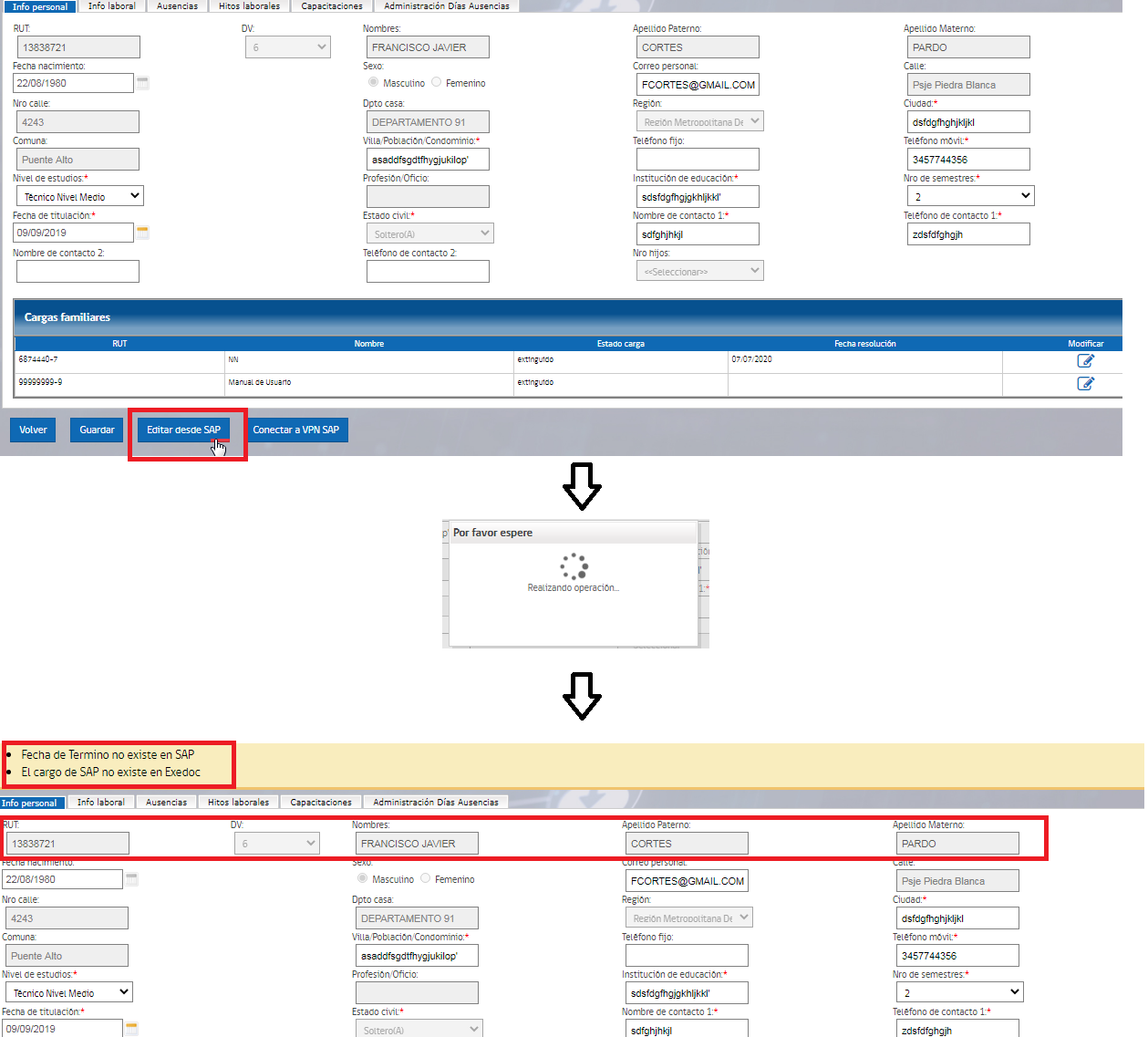
Figura N°9-4.1.1.8. -Ficha Funcionario-Información Personal-Editar desde SAP
Una vez haya completado los datos deseados en la sección Info Personal de la Ficha de funcionario debe realizar click sobre el botón Guardar. En el caso que no desee hacer modificaciones, deberá realizar click sobre el botón Volver, esto lo posiciona en el mantenedor de Personas (definido en el ítem 9.4. Personas)

Figura N°9-4.1.1.9. -Ficha Funcionario-Información Personal-Guardar
